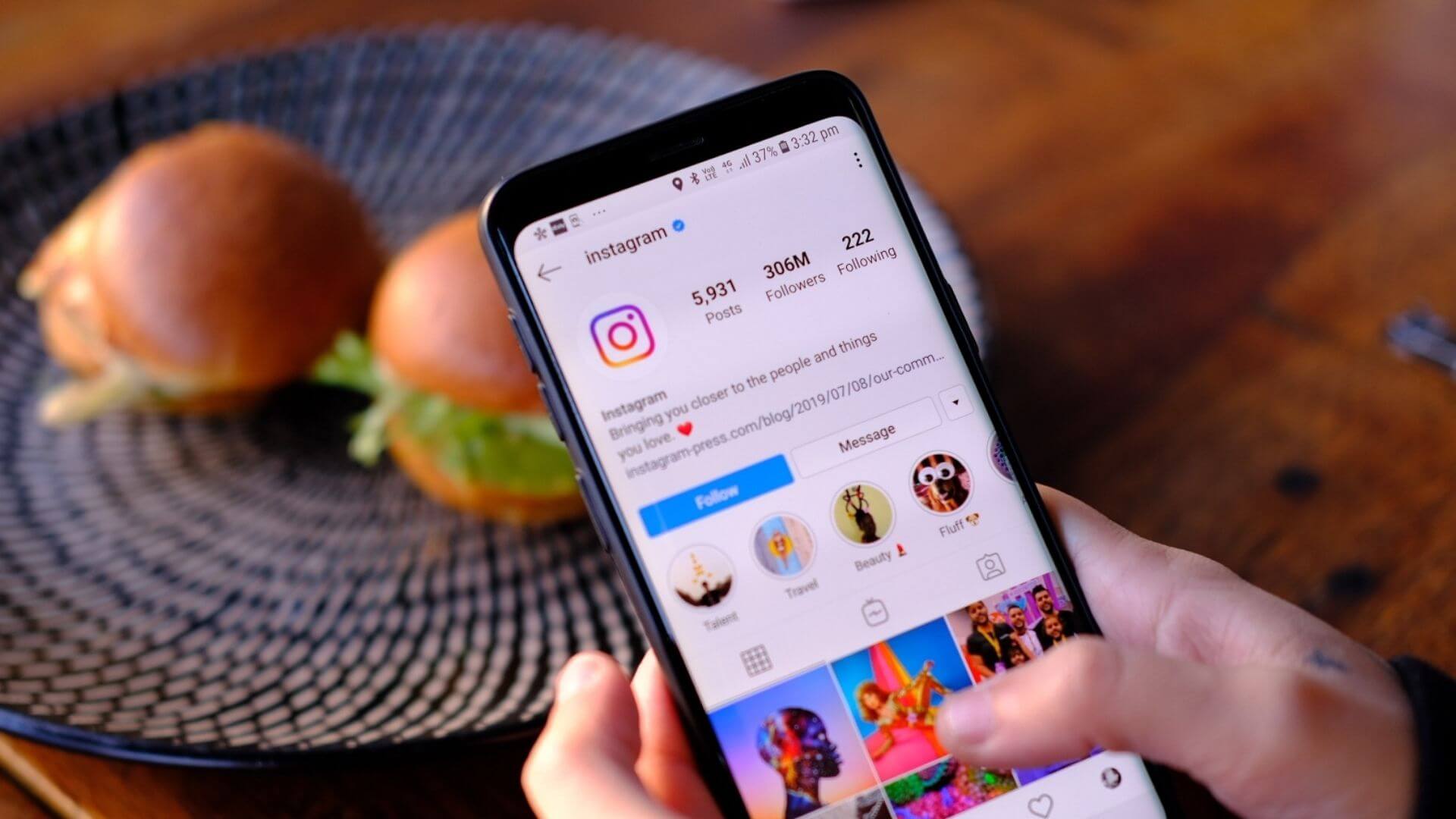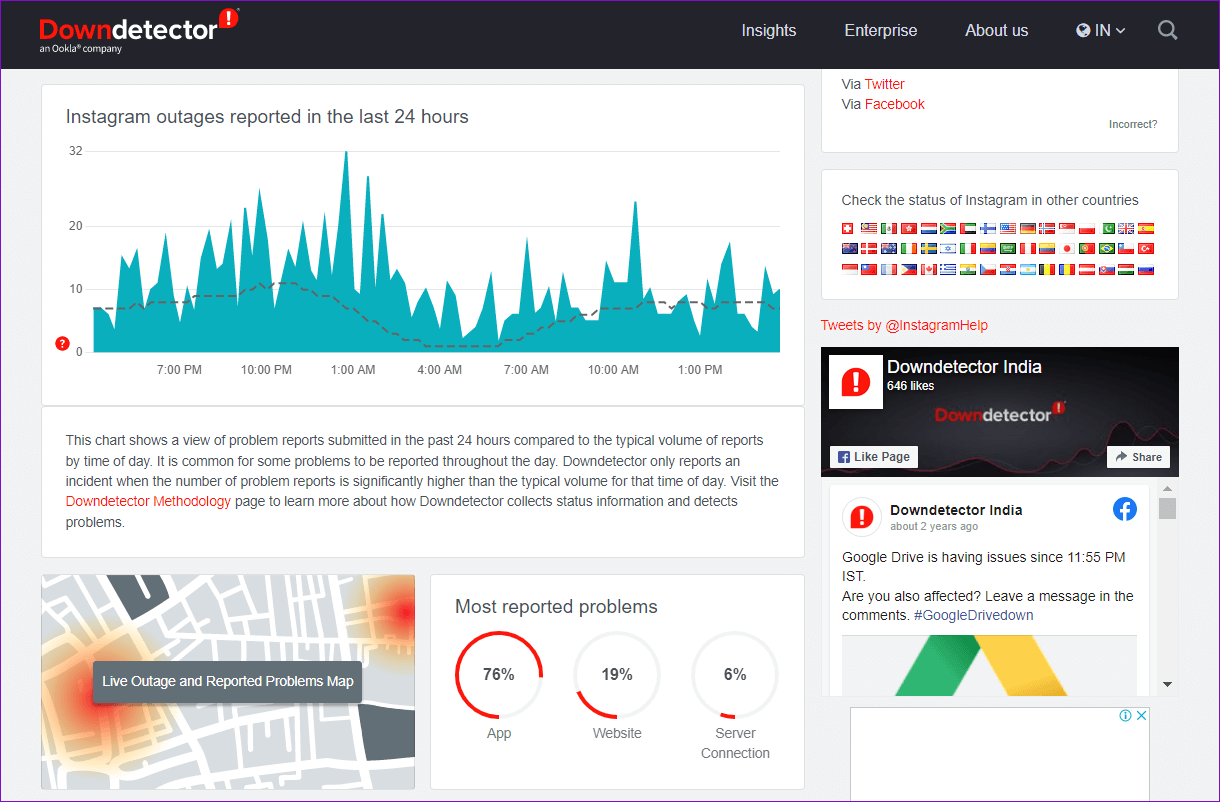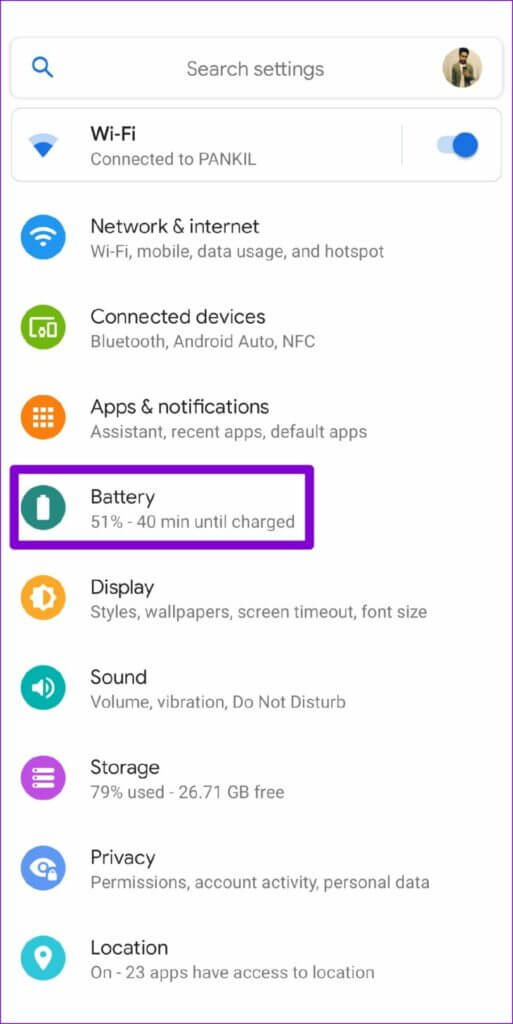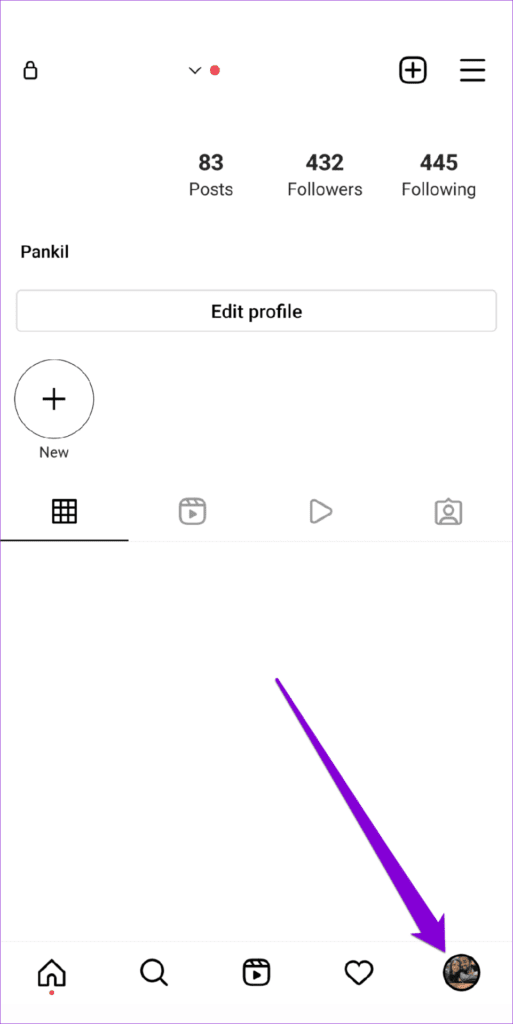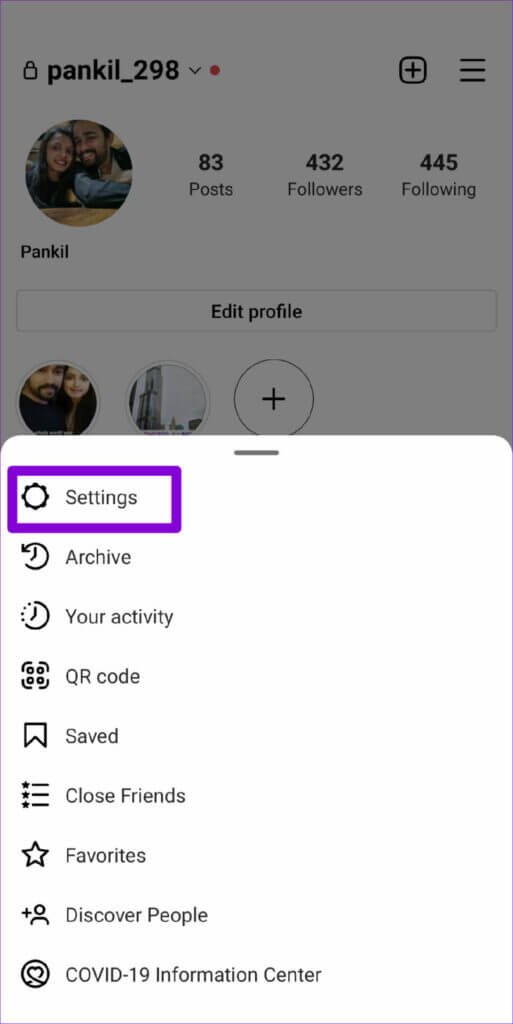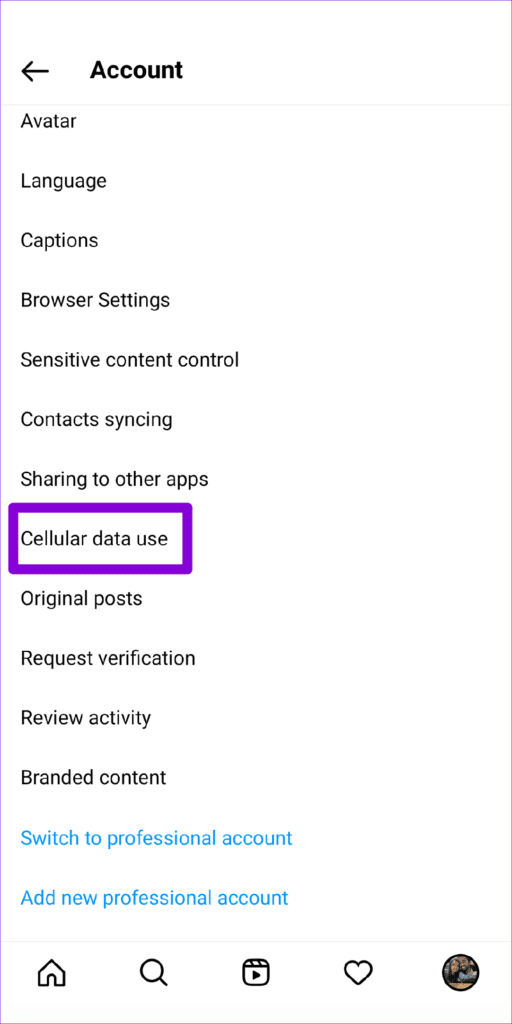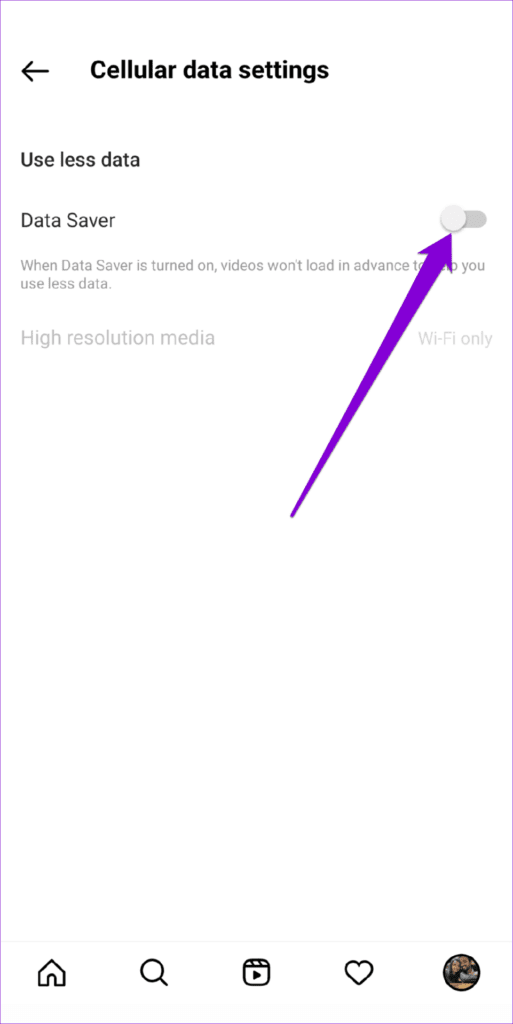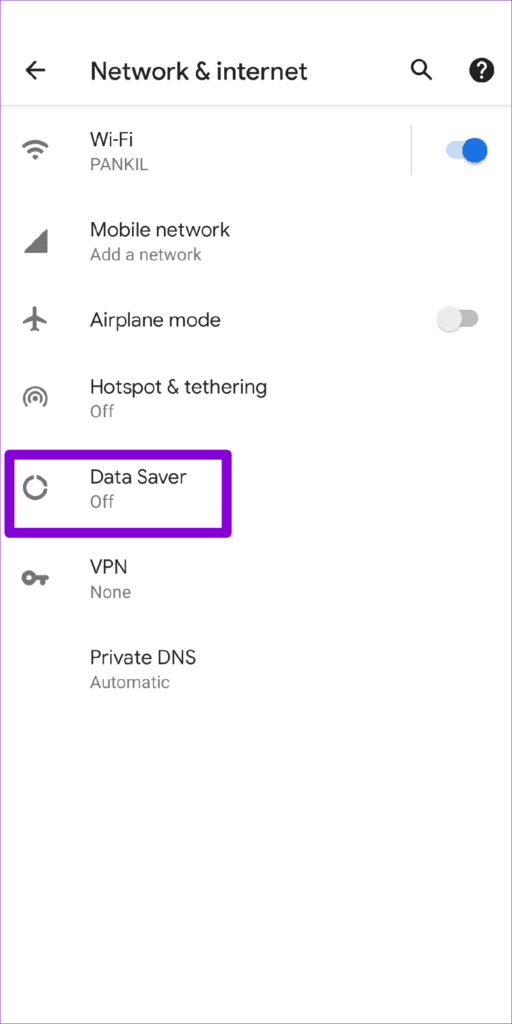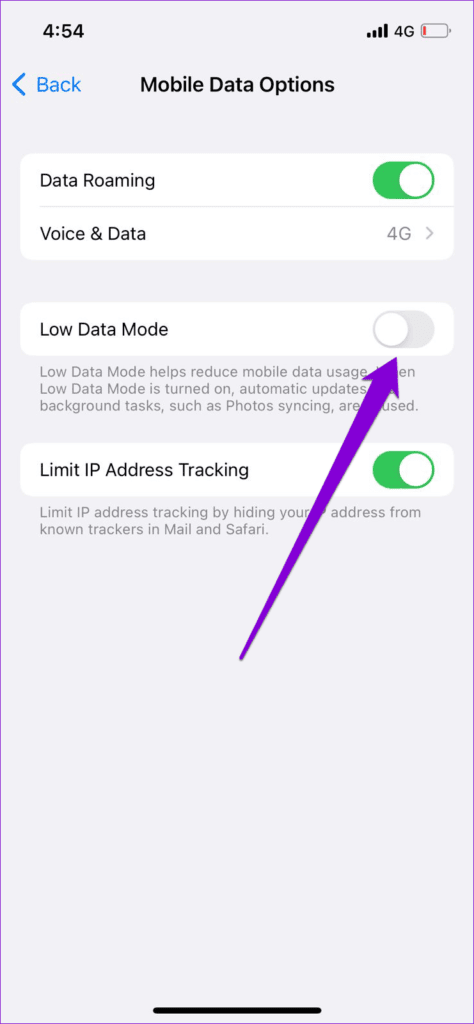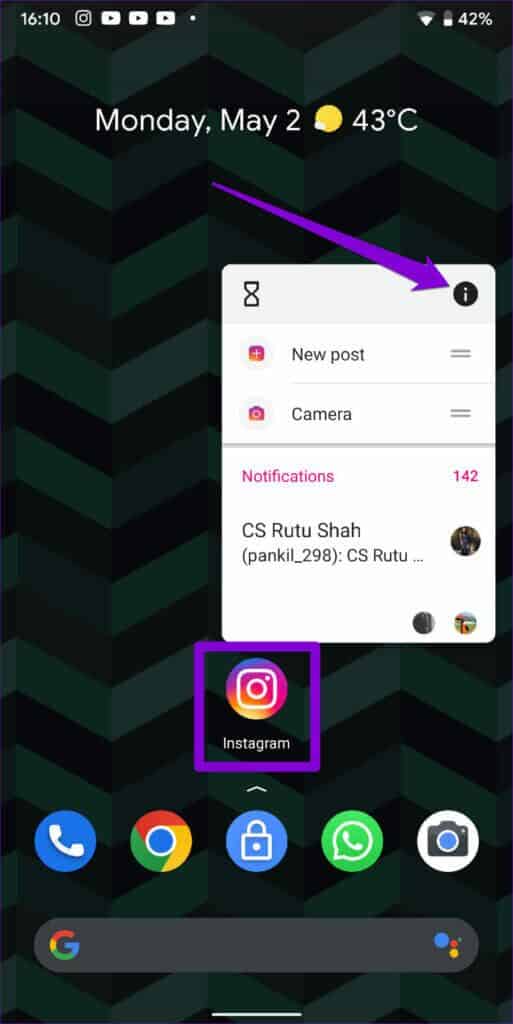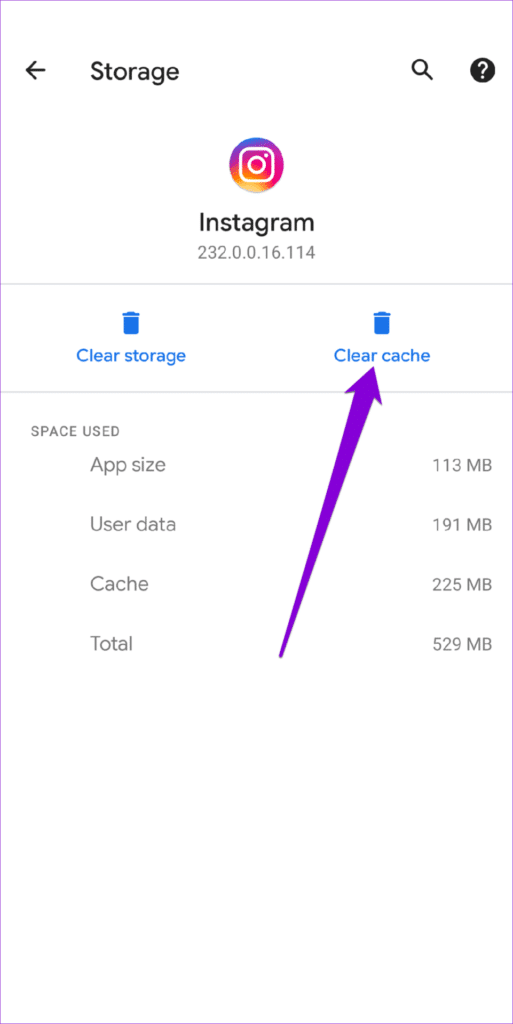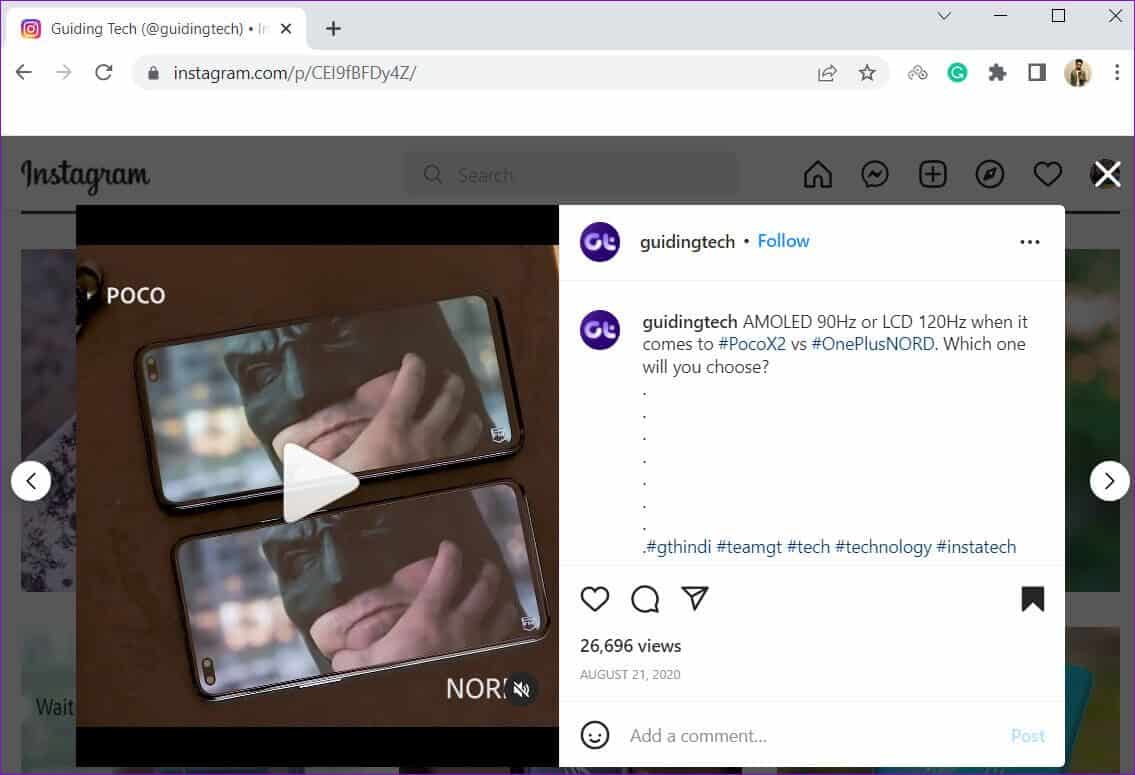Top 7 Möglichkeiten, Instagram-Videos zu reparieren, die nicht abgespielt werden
Seit präsentieren Rollen und Geschichten Videos sind zu einem großen Teil des Instagram-Feeds geworden. Ihre Erfahrung bei der Verwendung der App kann jedoch durch mehrere Gründe beeinträchtigt werden, z. B. wenn Instagram keine Videos auf Android oder iPhone abspielen kann.
Wenn Sie keine Walzen oder Geschichten von Ihren Freunden und Lieblings-Influencern abspielen können, sind Sie vielleicht daran interessiert, das Problem sofort zu beheben. In diesem Beitrag haben wir sieben funktionierende Lösungen aufgelistet, die zur Lösung des Problems beitragen werden. Lass uns anfangen.
1. Überprüfen Sie Ihre Internetverbindung
Eine langsame oder inkonsistente Netzwerkverbindung lässt Sie oft glauben, dass es Probleme mit der App gibt. Daher sollten Sie zunächst Ihre Internetverbindung überprüfen. Versuchen Sie, ein Video auf YouTube oder einer anderen Streaming-Plattform abzuspielen, um zu sehen, ob es gut geladen wird.
2. Überprüfen Sie, ob Instagram heruntergefahren ist
Wenn Ihre Internetverbindung ordnungsgemäß zu funktionieren scheint, ist es eine gute Idee, den Status des Instagram-Servers zu überprüfen, bevor Sie mit den fortgeschritteneren Lösungen in der Liste fortfahren. Gehen Sie zur Instagram-Statusseite unter Downdetector Und überprüfen Sie, ob andere ähnliche Probleme haben.
Wenn die Instgram-Server ausfallen, müssen Sie warten, bis das Problem behoben ist.
3. Deaktivieren Sie den Energiesparmodus
Das Sparen von Akkuladung auf Ihrem Telefon kann die Fähigkeit der App einschränken, mit ihrer vollen Kapazität ausgeführt zu werden. Infolgedessen können beim Abspielen von Videos oder beim Hochladen anderer Inhalte auf Instagram Probleme auftreten. Daher ist es am besten, es zu deaktivieren, indem Sie die folgenden Schritte ausführen.
Android
Um den Batteriesparmodus auf Android auszuschalten, gehen Sie zum Einstellungsmenü und tippen Sie auf Batterie. Deaktivieren Sie die Energiesparoption.
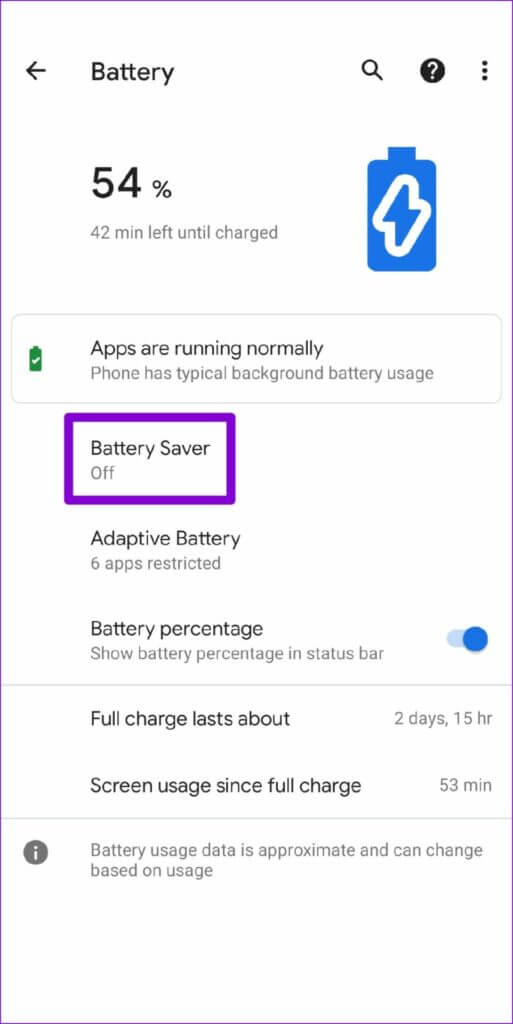
ايفون
Um den Energiesparmodus auf dem iPhone zu deaktivieren, starten Sie die App „Einstellungen“. Gehen Sie zum Abschnitt Batterie und schalten Sie den Schalter neben Energiesparmodus aus.
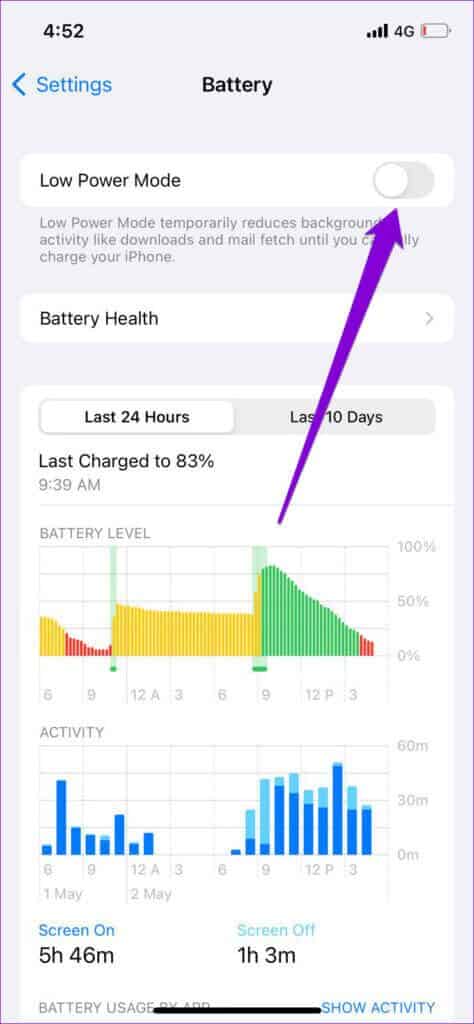
4. Datenspeicherung deaktivieren
Ein weiterer Grund zu machen Instagram scheint langsam zu sein Inhalte werden entweder nicht oder nicht vollständig geladen, je nachdem, ob Sie die Option zum Speichern von Daten in der App aktiviert haben. So deaktivieren Sie es.
Schritt 1: Öffnen Sie Instagram auf Ihrem Android oder iPhone. Klicken Sie auf das Profilsymbol in der unteren rechten Ecke.
Schritt 2: Tippen Sie auf das Menüsymbol (drei horizontale Linien) in der oberen rechten Ecke und wählen Sie Einstellungen aus dem Menü.
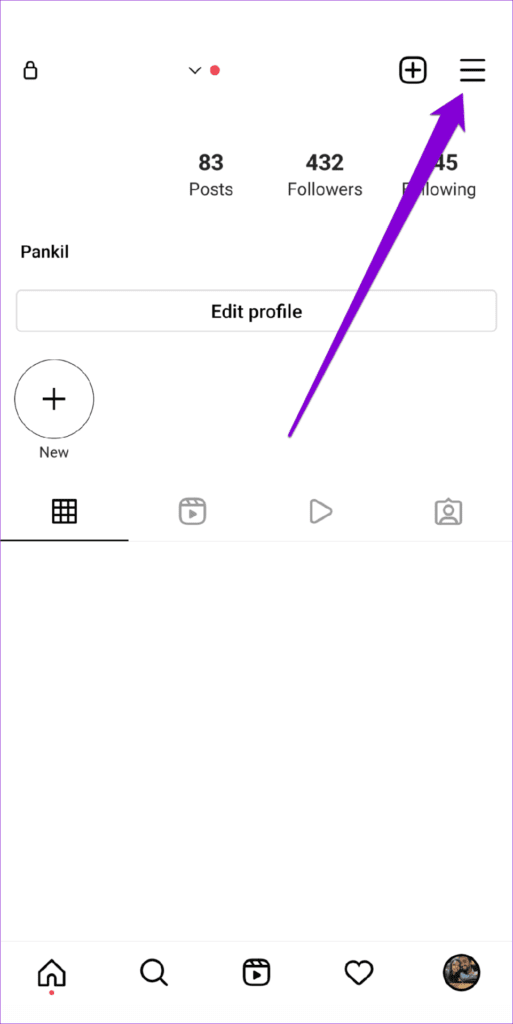
3: Gehen Sie zu Konto und tippen Sie auf Mobile Datennutzung.
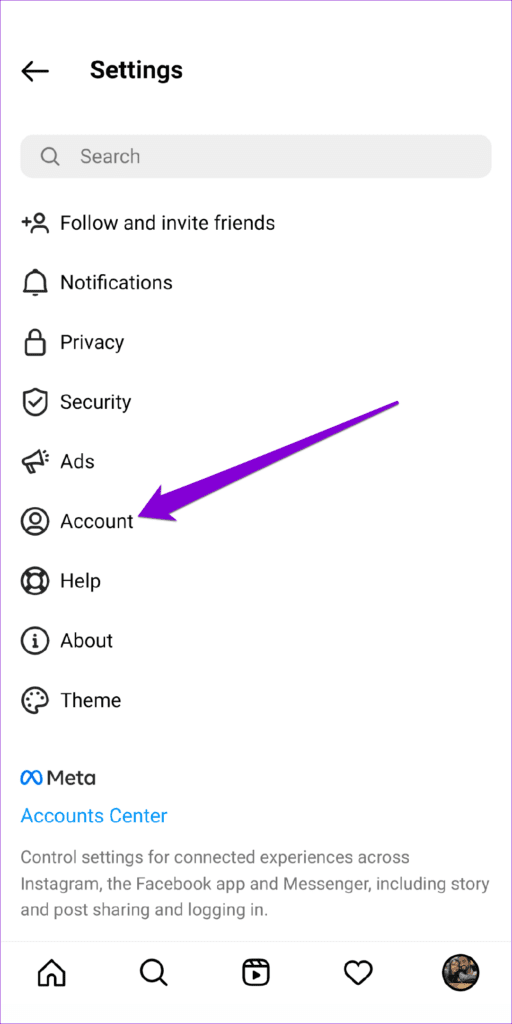
Schritt 4: Schalten Sie den Schalter neben Daten speichern um.
Abgesehen davon müssen Sie auch sicherstellen, dass Sie die Datenspeicherung nicht in den Systemeinstellungen aktiviert haben. Lesen Sie weiter, um herauszufinden, wie das geht.
Android
Um die Datenspeicherung auf Android zu deaktivieren, öffnen Sie Einstellungen und gehen Sie zu Netzwerk & Internet. Deaktivieren Sie dann den Datensparmodus.
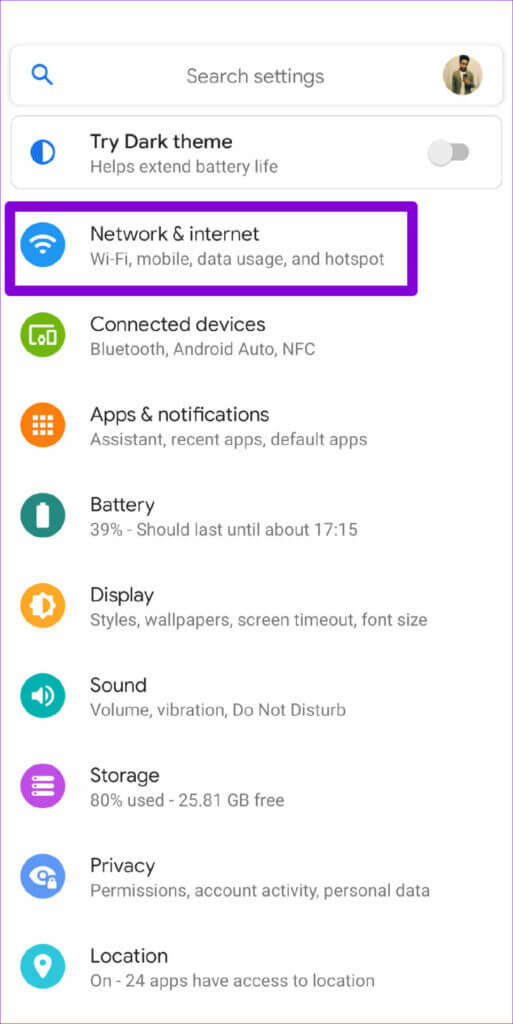
ايفون
Um den Niedrigdatenmodus im WLAN zu deaktivieren, starten Sie die App „Einstellungen“ und wählen Sie „WLAN“. Klicken Sie auf das Info-Symbol neben Ihrem Wi-Fi-Netzwerk und schalten Sie den Low-Data-Modus aus.
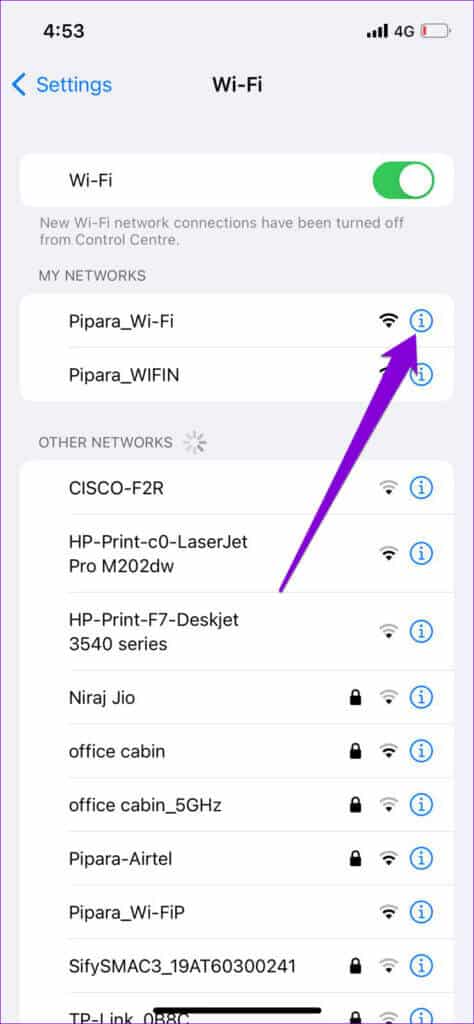
Gehen Sie in ähnlicher Weise zu Mobile Daten in der App „Einstellungen“, wenn Sie Instagram mit Mobilfunkdaten verwenden. Gehen Sie zu den Optionen für mobile Daten und deaktivieren Sie den Low-Data-Modus.
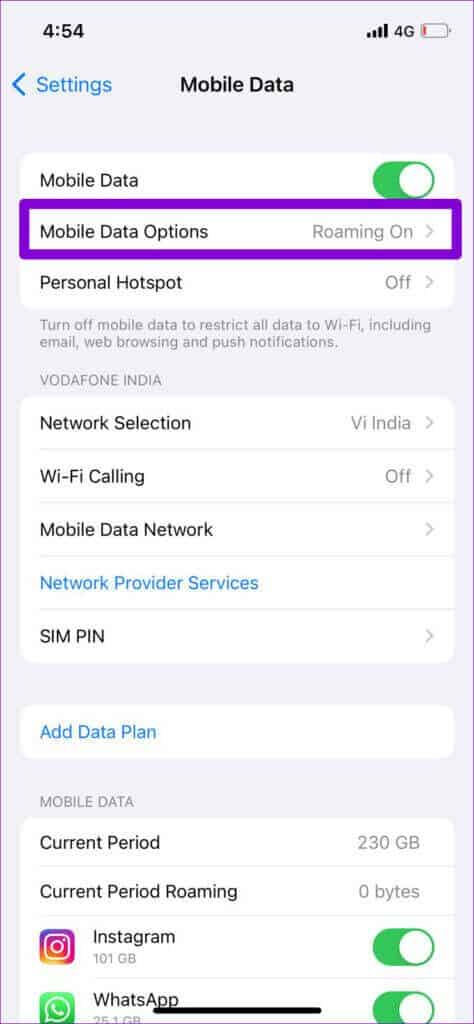
5. APP-Cache LÖSCHEN (ANDROID)
Große Cache-Daten können auch Probleme für eine App verursachen. Wenn Sie Instagram schon eine Weile verwenden, hat die App während der Verwendung möglicherweise eine große Menge an Cache-Daten gesammelt. Wenn diese Daten beschädigt werden, kann dies dazu führen, dass Instagram nicht wie erwartet funktioniert. In diesem Fall können Sie versuchen, den Cache der App zu leeren, um zu sehen, ob das funktioniert.
Schritt 1: Drücken Sie lange auf das Instagram-App-Symbol und tippen Sie im angezeigten Menü auf das Info-Symbol.
Schritt 2: Gehen Sie zu Speicher & Cache und tippen Sie auf die Option Cache löschen.
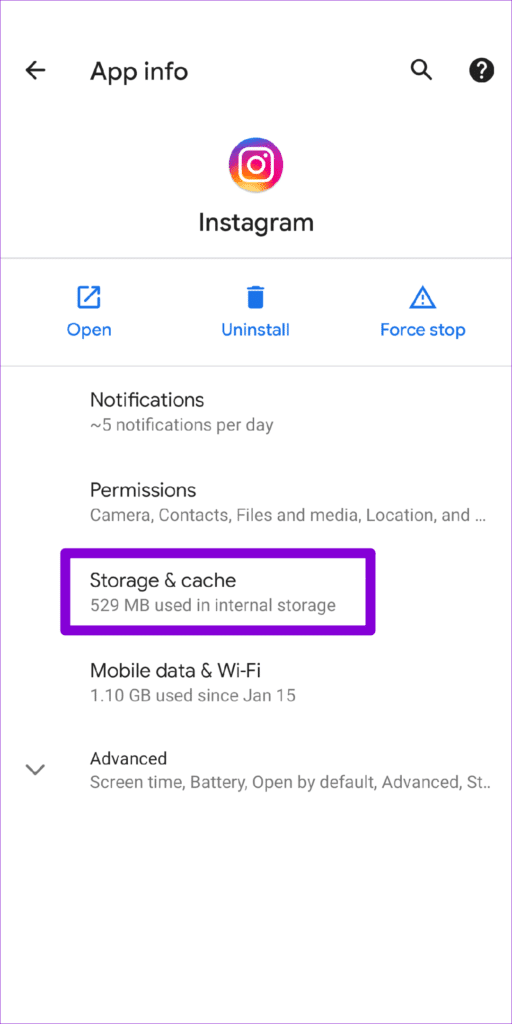
Starten Sie Instagram neu und versuchen Sie erneut, ein Video abzuspielen.
6. Aktualisieren Sie die Instagram-App
Das Ausführen einer älteren Version der App kann ebenfalls solche Probleme verursachen. Daher ist es immer eine gute Idee, automatische Updates für Apps auf Ihrem Telefon zu aktivieren. Alternativ können Sie Instagram auch manuell aktualisieren, indem Sie zum Play Store oder App Store gehen.
7. Verwenden Sie Instagram auf Ihrem PC
Wenn nichts funktioniert, besteht Ihre letzte Möglichkeit darin, für einige Zeit auf die Webversion von Instagram zu wechseln. Gehe zu Instagram auf Ihrem Computer und überprüfen Sie, ob die Videos gut abgespielt werden.
unendliches Quietschen
Mit ständigen Änderungen und Verbesserungen hat sich Instagram zur besten Social-Media-Plattform für Benutzer entwickelt. Solche Probleme können jedoch oft dazu führen, dass die Erfahrung des Endbenutzers ruiniert wird. Die oben genannten Lösungen sollten Ihnen helfen, das Problem zu beheben, dass Instagram-Videos nicht abgespielt werden. Sagen Sie uns in den Kommentaren unten, wer den Trick für Sie gemacht hat.